Conas an Taifeadán Scáileáin Rúnda a Úsáid i Windows 10
Mar 07, 2022 • Comhdaithe go: Scáileán Fón Taifead • Réitigh cruthaithe
Is iomaí úsáid a bhaintear as taifeadadh scáileáin. Is féidir le duine a scáileán a thaifeadadh chun físeáin conas a dhéanamh ar chluichí, nó rudaí teicniúla eile, d'fhéadfadh roinnt daoine a scáileán a thaifeadadh chun a thaispeáint conas úsáid a bhaint as bogearraí ar leith agus d'fhéadfadh daoine eile a dhéanamh chun cabhrú le daoine eile a gcuid cur i láthair a dhéanamh nó abair, chun cabhrú le cara.
Cuireadh tús le go leor feidhmchlár taifeadta android éagsúla maidir leis an gcás seo chun scáileán a thaifeadadh i bhfeistí ina bhfuil bogearraí cosúil le Android, iOS agus fuinneoga. Mar sin féin, níl na rudaí úsáideacha go léir ar ghá iad a thaifeadadh ar fáil ar na gléasanna soghluaiste a bhfuil córais oibriúcháin android agus iOS acu.
Go minic, is iad na ríomhairí deisce nó na ríomhairí glúine a chaithfidh na scáileáin a thaifeadadh chun cuspóir áirithe a bhaint amach.
Léigh tuilleadh chun eolas a fháil ar an Taifeadán Scáileáin rúnda i Windows 10.
- An Taifeadán Scáileán Rúnda i Windows 10
- Conas Scáileán Taifeadta Barra Cluiche a úsáid i bhFuinneog 10
- Na Bogearraí Scáileán Taifead Cluiche Fearr -Wondershare MirrorGo
Cuid 1: An Uirlis Taifeadta Scáileán Rúnda i Windows 10
1. Windows 10:
Is OS é Windows 10 atá forbartha ag Microsoft. Thángthas air i Meán Fómhair 2014.
Tá sé ar an gcóras oibriúcháin is déanaí ar an margadh ag Microsoft faoi láthair.
Tagann Windows 10 i gcomharbacht ar na leaganacha níos luaithe den Windows OS mar Windows Xp, Windows 7, Windows 8, agus Windows 8.1.
Soláthraíonn Windows 10 an rogha dá úsáideoirí aistriú idir an dá chuma dhifriúla a fuair siad cheana féin ar Windows 7 agus Windows 8 nó 8.1. Bheadh deacracht mhór ag na húsáideoirí Windows 8 nó 8.1 a úsáid gan scáileán tadhaill a bheith ar a gcuid leabhar nótaí. Bhí Windows 7 dírithe ar eochaircheap loingseoireachta nó ar luiche. Mar sin féin, díríonn Windows 10 ar an dá cheann le rogha aistriú idir an dá cheann.
Tá Windows 10 slán, tagann sé le seirbhísí ar líne níos fearr. Thug sé isteach brabhsálaí gréasáin nua-aimseartha freisin tar éis deireadh a chur leis an Internet Explorer agus thug sé isteach Microsoft Edge ina ionad.
2. Taifeadán Scáileán Rúnda Windows 10:
Tá taifeadán scáileáin Rúnda Windows 10 ar cheann de na gnéithe nua go leor atá á dtabhairt isteach sa Windows 10. Is gné i bhfolach é taifeadadh scáileáin Windows 10 a oibríonn mar bharra cluiche freisin. Is bosca uirlisí beag é an ghné barra cluiche a thagann aníos nuair is mian linn.
Is uirlis taifeadta scáileáin rúnda é taobh istigh d'fhuinneoga 10, níl a fhios ag go leor daoine fiú go bhfuil rogha ina bhfuinneog 10 faoin ainm Gamebar.
Sin an fáth a d'úsáid muid an téarma "Secret Screen Recorder Windows 10 uirlis."
Is féidir an barra cluiche a spreagadh trí " eochair lógó Windows + G " a bhrú.
3. Seo mar atá sé:

4. Gné de Windows 10 Rúnda Scáileán Recorder:
- 1. Déan rudaí ar nós an scáileán a ghabháil, agus oibríonn sé freisin mar Taifeadadh Scáileáin i Windows 10 de do scáileán.
- 2.By an cnaipe an cnaipe 'taifead', is féidir é a bheith ag obair mar an Rúnda Scáileán Recorder i Windows 10 .
- Ligeann cnaipe 3.Settings duit é a choigeartú agus rudaí eile a dhéanamh freisin.
- Tógann cnaipe 4.Xbox tú chuig an app Xbox.
- 5. Ligeann na 3 bharra ar thaobh na láimhe deise de Gamebar duit an uirlis Gamebar a tharraingt áit ar bith ar an scáileán.
5.About Gamebar Bheith ina Síneadh:
Ní feidhmchlár é Gamebar féin. Is gné bhreise é, seachas app. Is Gamebar app Xbox Game DVR feature.Therefore, tagann an ghné áirithe seo ag a thuismitheoir, agus is é an tuismitheoir sin an 'Xbox iarratas'.
Tá aip Xbox ann cheana féin ar an Windows 10 ionsuite. Agus é sin ráite, samhlaigh an fhéidearthacht do Screenshots agus obair Taifeadadh Scáileáin Windows 10 a roinnt go díreach thar Líonra Xbox! Agus is é seo an fáth gur féidir leat a rá gurb é an síneadh Gamebar an Taifeadadh Scáileáin ionsuite Windows 10.
Cuid 2: Conas an Uirlis Taifeadta Scáileán Rúnda a úsáid i Windows 10
Is é an chéad rud atá le déanamh anseo ar ndóigh, go bhfuil na fuinneoga 10 suiteáilte agat cheana féin ar do dheasc nó ar ríomhaire glúine. Just a kidding, tá sé seo le tuiscint cheana féin.
Mar a luadh cheana, is féidir leat an Gamebar a úsáid mar Taifeadadh Scáileáin Windows 10. Is féidir leis an scáileán a thaifeadadh in aon iarratas oscailte taobh thiar de. Díreach ní ar an deasc!
Seo liosta de na rudaí is féidir leat a bhaint amach le 'Gamebar':
- 1.Tóg Seat trí chliceáil ar an 'Deilbhín Ceamara' nó díreach brúigh an Hotkey"eochair lógó Windows + Alt + Scáileán Priontála."
- 2.Record Scáileán Windows 10 trí chliceáil ar an 'Red Dot' nó jusut brúigh an Hotkey "eochair lógó Windows + Alt + R."
- 3.Oscail an Xbox App trí chliceáil ar an 'Xbox icon'.
- 4. Athraigh Socruithe Gamebar agus socruithe taifeadta eile lena n-áirítear socruithe an Game DVR.
Tá an cur chuige mionsonraithe céim ar chéim sonraithe thíos. Léigh tuilleadh.
A: Conas Seat a Thógáil trí úsáid a bhaint as Windows 10 Screen Recorder:
Seo conas an Taifeadán Scáileáin Rúnda Windows 10 a úsáid chun gabháil scáileáin a ghlacadh.
Céim 1: Oscail suas Gamebar:
Brúigh an Hotkey chun Gamebar a oscailt. Is féidir é a dhéanamh trí na heochracha seo a leanas a bhrú: "Eochair lógó Windows + G"
Nóta:
1. Léiríonn Gamebar suas ach amháin nuair a tá feidhmchláir oscail cheana féin sa chúlra. Ní osclóidh sé ar an deasc nó nuair a aistreoidh sé idir na haipeanna. Ba cheart gurb é an t-iarratas an sprioc-iarratas a ndéanfaí an taifeadadh air. Is féidir leis an bhfeidhmchlár a bheith ina chluiche nó ina fheidhmchlár ar bith eile ar nós Mozilla Firefox.
2. Nuair a bhíonn an gamebar á oscailt suas den chéad uair ar app nua, Vox sé amach teachtaireacht ag iarraidh ort a dheimhniú cibé an bhfuil an t-iarratas sprioc cluiche nó nach bhfuil. Seiceáil an rogha "Sea, is cluiche é."
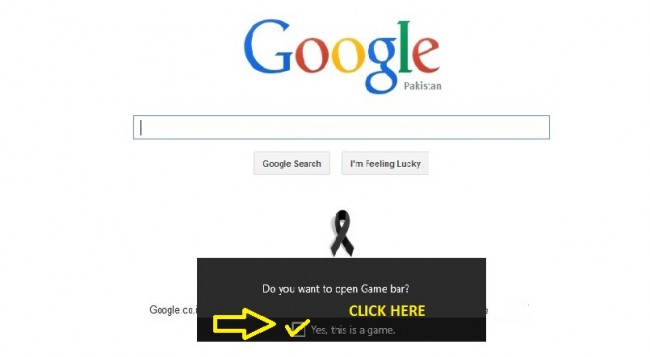
Céim 2: Tóg screenshot:
Níl le déanamh ach cliceáil ar 'íocón an cheamara' den bharra cluiche, agus cuirfear in iúl duit gur tógadh gabháil scáileáin den aip spriocdhírithe.

Bheadh an seat a shábháil san fhillteán " An ríomhaire seo > Físeáin > Gabhálacha " de réir réamhshocraithe.
B: Conas Scáileán a Thaifeadadh le Taifeadán Scáileáin Rúnda Windows 10:
Céim 1: Oscail Gamebar. Brúigh "eochair lógó Windows + G" le haghaidh seo.
Céim 2: Tosaigh Taifeadadh Scáileán:
Chun na críche sin, nuair a bhíonn tú os cionn an aip spriocdhírithe, níl le déanamh ach cliceáil ar an "Ponc Dearg" chun taifeadadh scáileáin a thosú i Windows 10.

Beidh na físeáin taifeadta le feiceáil faoin gcosán céanna " An ríomhaire seo > Físeáin > Gabhálacha " de réir réamhshocraithe.
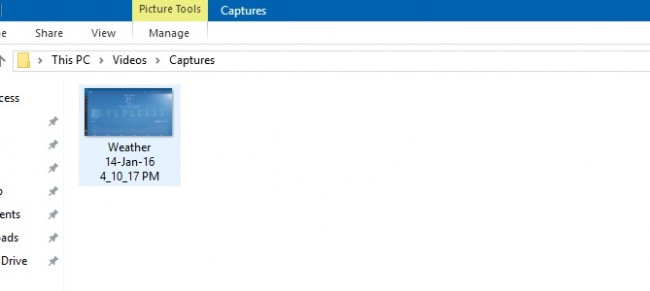
* Tá liosta de na seatanna méarchlár ar fad tugtha ag deireadh an ailt.
C: Conas Socruithe an Bharra Cluiche i Windows 10:
Céim 1.Chun na críche seo, cliceáil ar an gcnaipe socruithe ar an Gamebar:

Céim 2.Déan na socruithe atá uait ar an ngné gamebar mar a thaispeántar thíos:
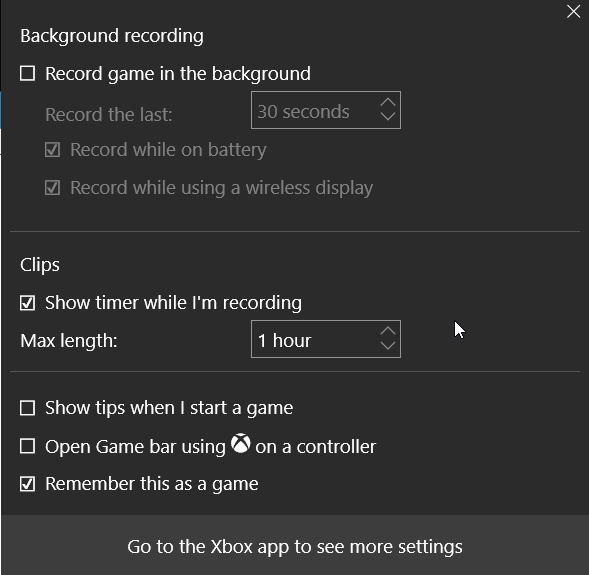
Céim 3.If mian leat dul na socruithe DVR, ach cliceáil ar an "Téigh go dtí an app Xbox a fheiceáil suímh níos mó."
Déanfar tú a atreorú chuig an scáileán thíos:
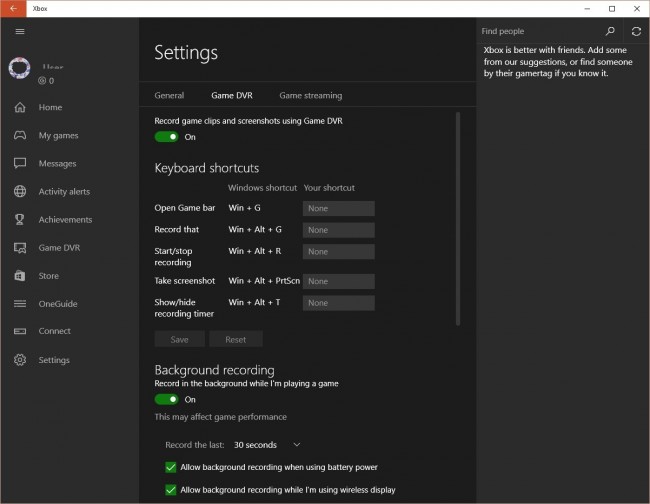
Anseo is féidir leat gach cineál socruithe a dhéanamh a bhaineann leis na screenshots a ghlacadh nó an gameplay, an Cluiche féin, na haicearraí agus na heochracha te agus rudaí eile a thaifeadadh!
Leis sin, tá an Taifeadán Scáileán Rúnda Windows 10 nochta ar deireadh.
Leideanna:
* Agus tú ag imirt cluiche ar do ríomhaire, seo aicearraí is féidir leat a úsáid chun gearrthóga agus screenshots a thaifeadadh.
- • Eochair lógó Windows + G: Barra Cluiche Oscailte
- • Eochair lógó Windows + Alt + G: Taifead na 30 soicind dheireanacha (is féidir leat an méid ama a taifeadadh i Socruithe an bharra Cluiche a athrú)
- • Eochair lógó Windows + Alt + R: Tosaigh/stop an taifeadadh
- • Eochair lógó Windows + Alt + Scáileán Priontála: Tóg gabháil scáileáin de do chluiche
- • Eochair lógó Windows + Alt + T: Taispeáin/folaigh an t-amadóir taifeadta
- • Tá an rogha agat freisin do chuid aicearraí féin a chur leis. Chun é sin a dhéanamh, oscail an app Xbox agus téigh go Socruithe Cluiche DVRKeyboard aicearraí.
Cuid 3. An Fearr Android Scáileán Recorder Bogearraí le haghaidh Scáileán Taifead Cluiche
Ach amháin an taifeadán scáileáin rúnda a úsáid i fuinneoga 10 chun an scáileán cluiche a thaifeadadh. Tá bealach eile chun scáileán cluiche a thaifeadadh, níos mó ná scáileán Ceanncheathrú taifead, is féidir freisin do chluichí fón android a thaifeadadh ar do ríomhaire. Molaimid go mór gurb é an sofeware MirrorGo Android Recorder .
Is Whondershare MirrorGo bogearraí taifeadta scáileán tóir android.Is féidir le húsáideoir Android taitneamh a bhaint as cluichí soghluaiste ar a ríomhaire , tá scáileán mór de dhíth orthu le haghaidh cluichí móra. Chomh maith leis sin smacht iomlán thar do leideanna finger.Is é an rud is tábhachtaí ná gur féidir leat do chluiche clasaiceach a thaifeadadh, gabháil scáileáin ag pointí ríthábhachtacha agus gluaiseachtaí rúnda a roinnt agus súgradh an chéad leibhéal eile a mhúineadh. Sioncrónaigh agus coinnigh sonraí cluiche, imirt do chluiche is fearr leat áit ar bith.
Íoslódáil bogearraí saor in aisce le haghaidh taifeadadh scáileán cluiche.

MirrorGo Android Recorder
Scáthán do gléas android chuig do ríomhaire!
- Seinn Android Mobile Games ar do ríomhaire le do mhéarchlár agus do luch le haghaidh rialú níos fearr.
- Seol agus faigh teachtaireachtaí ag baint úsáide as méarchlár do ríomhaire lena n-áirítear SMS, WhatsApp, Facebook etc.
- Féach ar fhógraí iomadúla ag an am céanna gan do ghuthán a phiocadh suas.
- Bain úsáid as apps android ar do ríomhaire le haghaidh taithí lánscáileáin.
- Taifead do chluiche clasaiceach.
- Gabháil Scáileáin ag pointí ríthábhachtacha.
- Roinn bearta rúnda agus múin súgradh an chéad leibhéal eile.
B'fhéidir gur mhaith leat freisin
Taifeadán Scáileáin
- 1. Android Scáileán Recorder
- An Taifeadán Scáileáin is Fearr le haghaidh Soghluaiste
- Taifeadadh scáileán Samsung
- Taifead Scáileán ar Samsung S10
- Taifead Scáileán ar Samsung S9
- Taifead Scáileán ar Samsung S8
- Taifead Scáileán ar Samsung A50
- Taifead Scáileán ar LG
- Taifeadta fón Android
- Apps Android Taifeadadh Scáileán
- Scáileán Taifead le Fuaime
- Scáileán Taifead le Root
- Taifeadta glaonna do Android fón
- Taifead le Android SDK/ADB
- Taifead glaonna fón Android
- Taifeadta físeán le haghaidh Android saor in aisce
- 10 Taifeadán Cluiche is Fearr
- Barr 5 Taifeadta Glaonna
- Mp3 taifeadta android
- Taifead guth Android saor in aisce
- Scáileán Taifead Android le Root
- Taifead Comhthionchar Físeáin
- 2 Taifeadán Scáileán iPhone
- Conas Taifead Scáileán a Thiontú ar iPhone
- Taifeadadh scáileán do fón íosluchtaigh
- Taifead Scáileáin ar iOS 14
- Is Fearr Taifeadán Scáileán iPhone
- Conas a Taifead Scáileán iPhone
- Taifead scáileáin ar iPhone 11
- Taifead Scáileán ar iPhone XR
- Taifead Scáileán ar iPhone X
- Taifead Scáileán ar iPhone 8
- Taifead scáileán ar an iPhone 6 saor in aisce
- Taifead iPhone gan jailbreak
- Taifeadadh fuaime ar iPhone
- Scáileán iPhone
- Taifead Scáileán ar iPod
- Scáileán ghabháil físeán iPhone
- Scáileán taifead ios 10 saor in aisce,
- Insamhlóirí le haghaidh iOS
- Scáileán recorder do iPad saor in aisce,
- Bogearraí le haghaidh taifeadadh deasc saor in aisce,
- Taifead an cluiche ar an ríomhaire
- App do scáileán físe ar iPhone
- Taifeadán Scáileán Ar Líne
- Conas Clash Royale a thaifeadadh
- Conas Pokémon GO a thaifeadadh
- Clár Geoiméadracht Dash
- Conas minecraft a thaifeadadh
- Taifead físeáin ó YouTube ar iPhone
- 3 Taifead Scáileán ar ríomhaire



Séamas Dáibhis
Eagarthóir Foirne